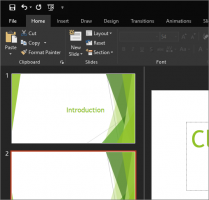Jak utworzyć rozruchowy dysk USB UEFI za pomocą konfiguracji systemu Windows 10

Wcześniej pokazałem, jak zainstalować system Windows 10 za pomocą bootowalna pamięć USB. Ta metoda jest odpowiednia dla urządzeń uruchamianych w starszym trybie BIOS. Jeśli potrzebujesz rozruchowej pamięci USB UEFI, wspomniana wcześniej metoda nie zadziała. W tym artykule zobaczymy, jak utworzyć rozruchowy dysk USB UEFI zawierający Instalatora systemu Windows 10.
Dobrym pomysłem jest użycie narzędzia Rufus do przygotowania rozruchowego dysku USB UEFI Windows 10. Rufus jest darmowy i działa bez żadnych problemów. Ponadto jest to aplikacja przenośna, więc nie wymaga instalacji. Oto instrukcje krok po kroku:
- Pobierz najnowszą wersję Rufusa z TUTAJ.
- Potrzebujesz dysku USB z co najmniej 4 GB wolnego miejsca. Wszystkie dane na tym dysku zostaną usunięte, dlatego przed kontynuowaniem dobrze jest wykonać kopię zapasową wszystkiego z tego dysku USB.
- Uruchom narzędzie Rufus i wybierz dysk USB w sekcji Urządzenie.
- Wybierz schemat partycji dla komputerów UEFI z MBR. Jeśli twój komputer ma schemat partycji GPT (tabela partycji GUID), wybierz odpowiednią opcję z pola kombi.
- Kliknij ikonę napędu CD/DVD, aby przejść do pliku obrazu ISO systemu Windows 10. Wybierz plik obrazu ISO systemu Windows 10 — 32-bitowy lub 64-bitowy — w zależności od tego, który pobrałeś.
Jeśli nie masz obrazu ISO, oto jak możesz zbudować własny: Uzyskaj obraz ISO dla systemu Windows 10, kompilacja 9860, aby przeprowadzić czystą instalację.
Po kliknięciu przycisku Start w Rufus utworzy bootowalną pamięć USB UEFI z systemem Windows 10. Otóż to. Skończyłeś.